
- •Розділ 1. Ос Windows. Дії з папками, файлами, ярликами.
- •Виділення об’єктів
- •Копіювання і переміщення
- •Розділ 2. Текстовий процесор Word Основні відомості
- •Завантаження Microsoft Word
- •Робоче вікно Microsoft Word
- •Створення та збереження документу
- •Переміщення по тексту документу
- •Виділення фрагментів документу
- •Копіювання за допомогою кнопок панелі інструментів:
- •Форматування тексту
- •Вставка дати і часу
- •Форматування абзаців
- •Параметри сторінки
- •Стиль форматування
- •Створення колонок
- •Кадр, форматування кадру
- •Робота з таблицями
- •Створення діаграм та графіків
- •Вставка малюнків
- •Робота з художнім текстом WordArt
- •Створення математичних формул
- •Графічний редактор Drawing
- •Word. Поля. Злиття документів. Макроси.
- •Лабораторна робота № 1 Тема: ос Windows . Папки, текстові файли та ярлики.
- •1. Вивчити:
- •Теоретичні відомості
- •Порядок виконання роботи
- •Контрольні питання
- •Хід роботи
- •Контрольні запитання
- •7. Створіть буквиці у перших двох абзацах теоретичних відомостей.
- •8. Збережіть текстовий документ в особистій папці з новою назвою —-Прізвище!.
- •9. Створіть новий документ (тип звичайний), який міститиме діловий лист.
- •Хід роботи
- •Хід роботи
- •Контрольні запитання
- •Лабораторна робота № 6 Тема: Word. Дії з об'єктами. WordArt.
- •Теоретичні відомості
- •Хід роботи
- •Контрольні запитання
- •Лабораторна робота № 7 Тема: Word. Поля. Злиття документів. Макроси.
- •Теоретичні відомості
- •Хід роботи
- •1. 3Anycтiть текстовий редактор.
- •3. Cтворіть джерело даних для типової задачі з такими полями:
- •Контрольні запитання
Завантаження Microsoft Word
Є декілька способів завантаження:
За допомогою панелі Microsoft Office
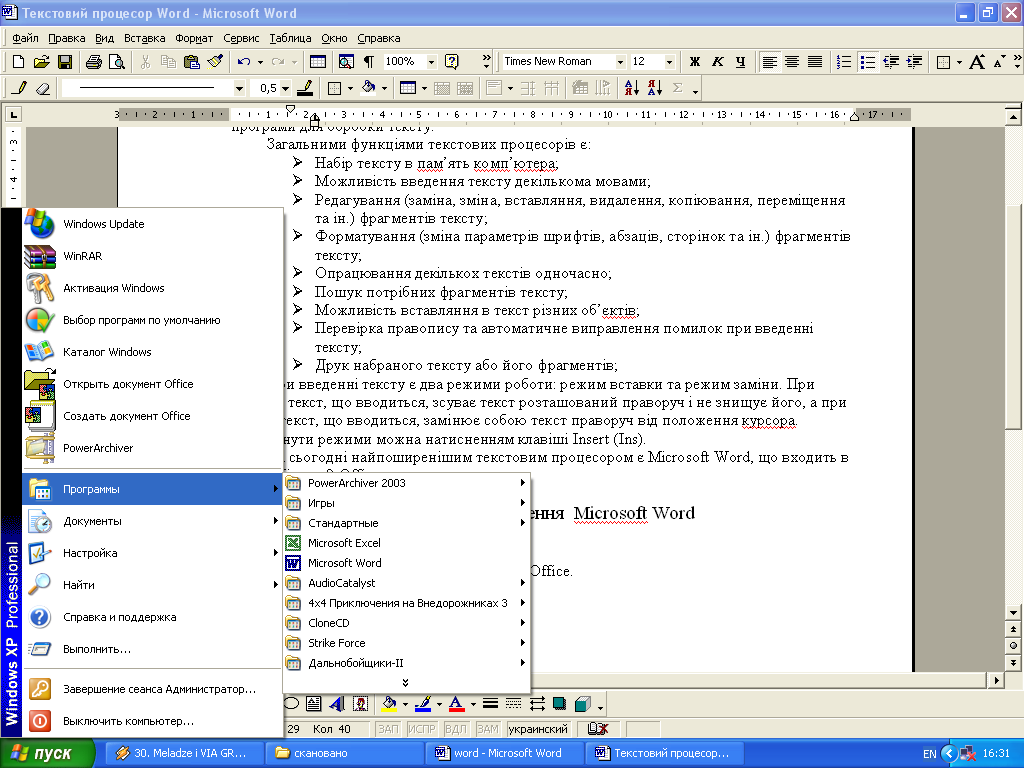 ;
;Кнопка Пуск, пункт Программы, підпункт Microsoft Word;
Кнопка Пуск, пункт Документы , а потім потрібний файл Microsoft Word, який має розширення .doc і позначений значком .
Робоче вікно Microsoft Word
Вікно програми Microsoft Word є стандартним програмним вікном для роботи в середовищі Windows і має вигляд показаний на рис.1.
Панелі інструментів розташовані переважно під стрічкою меню і здебільшого представлена двома панелями: Стандартная і Форматирование. За допомогою кнопок панелі можна швидко викликати потрібну для роботи команду так само, як із меню.
За допомогою стрічки стану можна визначити номер поточної сторінки та розділу, поточне місце та режим роботи з текстом. Двічі клацнувши лівою кнопкою миші на ліву та середню частину стрічки стану можна викликати вікно пошуку та заміни потрібного фрагмента. Права частина стрічки стану вказує на поточний режим роботи:
![]()
Кнопка ЗАП – використовується для запису макроса, ИСПР – для запису виправлень, ВДЛ – вмикає\вимикає режим виділення тексту при переміщенні мишки, ЗАМ- вмикає\ вимикає режим заміни поточного тексту при введенні нового, остання кнопка - викликає перевірку правопису. Для виклику або скасування режиму треба двічі клацнути лівою кнопкою миші по потрібній кнопці.
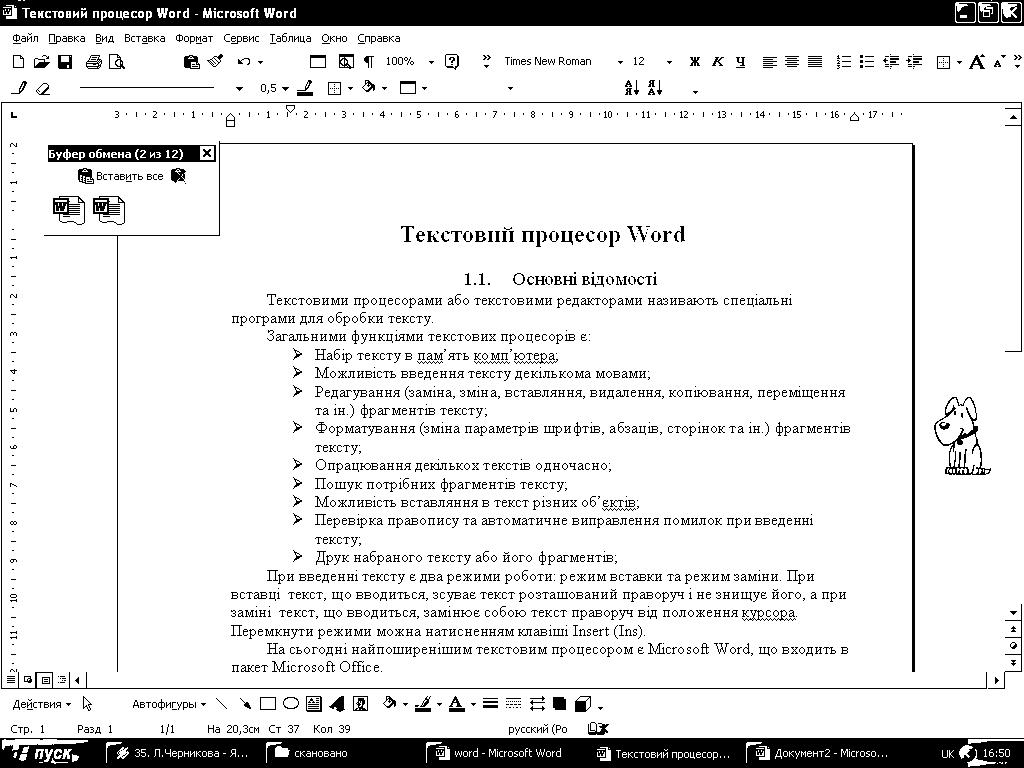

рис.1
Створення та збереження документу
Після
завантаження Word,
автоматично відкривається чистий бланк
документу, де відразу можна вводити
текст. Якщо потрібно відкрити нове
вікно для створення документу –
Файл\Создать
або відповідна кнопка
![]() на панелі інструментів.
на панелі інструментів.
Для відкриття вже існуючого документа – Файл\Открыть або вибрати піктограму на панелі інструментів.
Щоб зберегти створений документ на диску перший раз (або під іншим іменем ) – Файл\Сохранить как , кожен наступний раз зберігаємо командою Файл\Сохранить або вибравши однойменну кнопку на панелі інструментів.
Вибравши команду Сервис\Параметры і перейшовши на закладку Сохранение можна вказати додаткові параметри запису на диск (рис.2). Це – встановлення паролю на відкриття та редагування файла, дозвіл операції автозбереження з вказуванням періоду часу через який буде здійснюватись це автозбереження.
Можна натиснути на кнопку Избранное або Создать папку для збереження файла у папці Избранное або у новій створеній папці.
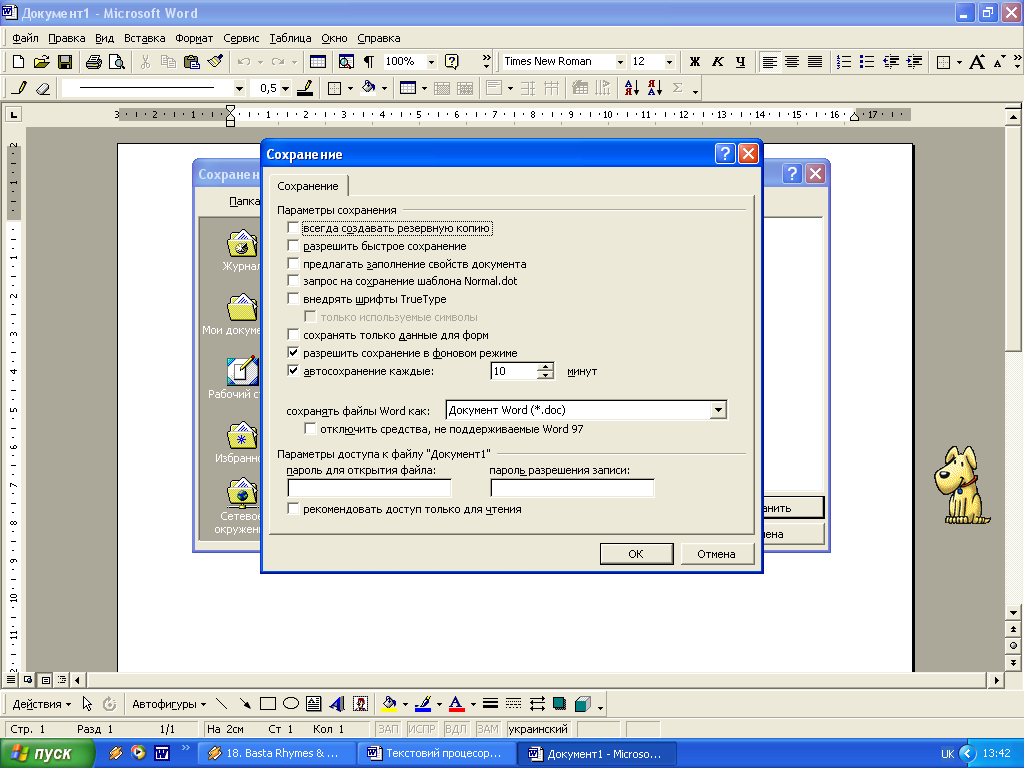
рис.2
Переміщення по тексту документу
Як і у всіх вікнахWindows, у Word є вертикальні та горизонтальні смуги прокрутки для перегляду частин документа, що не поміщаються у вікні. Для цього використовують бігунець на відповідній смузі прокрутки, або спеціальні мітчики,. Нижче вертикальної смуги прокрутки є ще два мітчики, які призначені для переміщення на попередній і наступний елемент документа. Тип документа можна вибрати натиснувши на кнопку , яка міститься між цими мітчиками.
Щоб перейти на сторінку документа з відомим номером – команда Правка\Перейти або натиснути клавішу F5.
Комбінації клавіш для переміщення по документу:
, , , - переміщення на один символ у відповідному напрямку
Home, End – переміщення на початок, кінець рядка
Page Up, Page Down – на одну екранну сторінку вверх, вниз
Ctrl + PgUp (Ctrl + PgDn ) – на попередній( наступний) елемент документа
Ctrl + Home(Ctrl + End) – на початок(кінець) документа
